狸窝全能视频转换器怎么打马赛克 视频加马赛克方法
扫描二维码随身看资讯
使用手机 二维码应用 扫描右侧二维码,您可以
1. 在手机上细细品读~
2. 分享给您的微信好友或朋友圈~
有时候拍摄了一段视频,不想让其他人看到视频中的局部画面,这个时候就需要给视频加马赛克。狸窝全能视频转换器除了可以对视频格式进行转换之外,还可以给视频打马赛克。那么,
狸窝全能视频转换器怎么打马赛克
呢?接下来,小编就为大家讲解一下视频加马赛克方法。
狸窝全能视频转换器打马赛克方法:
1、打开软件,进入狸窝全能视频转换器主界面。选择“编辑”——“导入媒体文件”,将导入的视频分别拖到下方的视频轨和覆叠轨上。
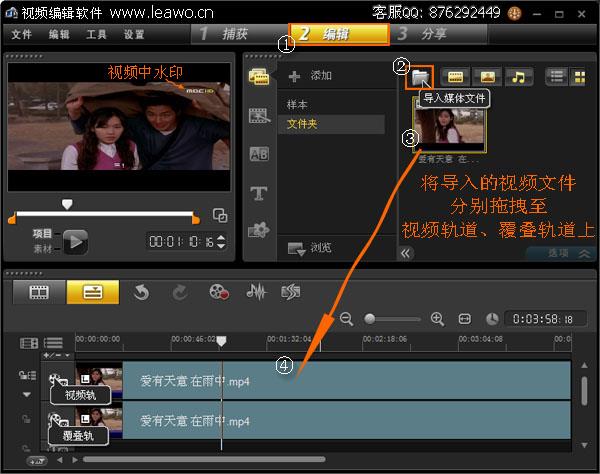
2、打开“滤镜”选项,在里面有很多的滤镜效果,找到马赛克、修剪这两个视频滤镜,并将他们拖至覆叠轨的视频文件上。
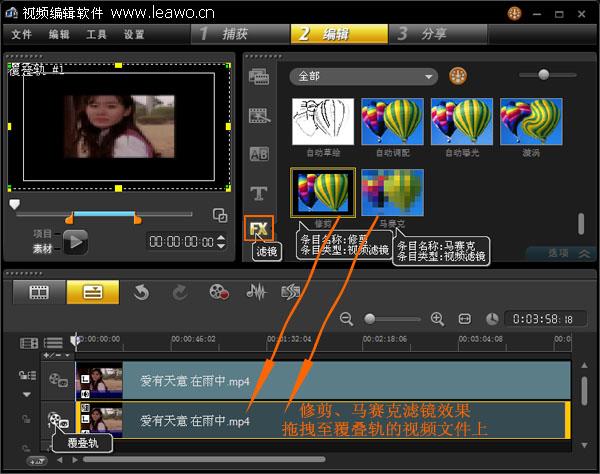
3、选中覆叠轨上视频文件,再打开“选项面板”,选择“属性”——“马赛克”——“自定义滤镜”,这些在下图都标示有的。
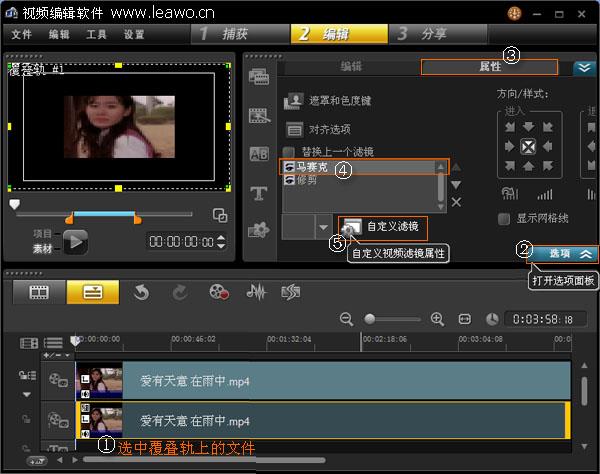
4、打开自定义马赛克的窗口,这里主要是设置马赛克的宽度、高度的数值,这个没有固定的数值,可视情况而定,你可以多设置几个不同的数值,对比一下,看下效果。设置好后,确定返回。

5、然后再选择“修剪”——“自定义滤镜”。
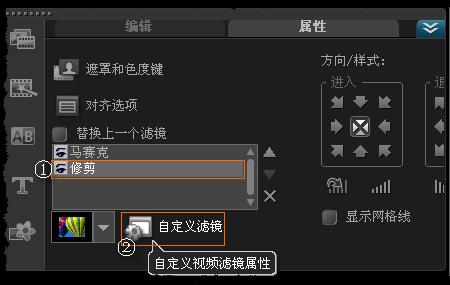
6、 进入自定义修剪窗口,这里主要设置指定关键帧中,指定的范围,宽高度等。默认的,在时间轴上前后有两个关键帧。也可以多添加并设置若干个关键帧(适合设置移动的马赛克)。编辑后确定返回。
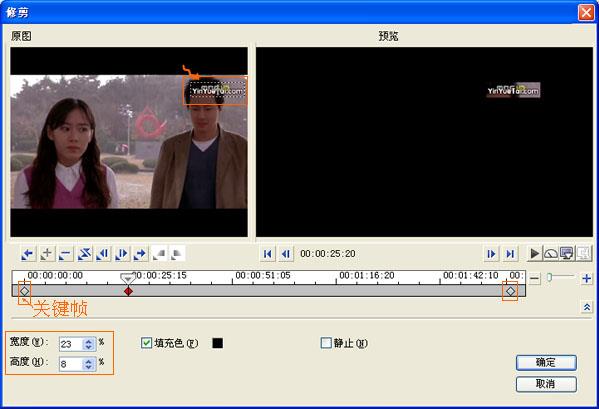
7、接下来,选择选项面板“属性”——“遮罩和色度键”。
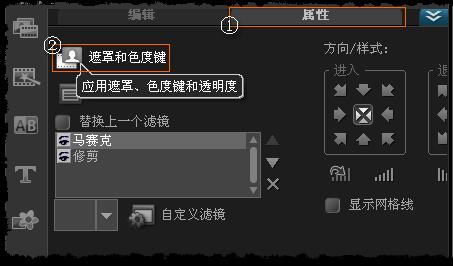
8、勾选上“应用覆叠选项”,可设置相似度颜色,与“修剪”滤镜的颜色相同。特别注意要设置相似度的数值,否则马赛克是透明的,打了也没用哦。
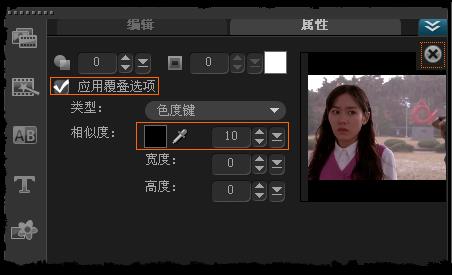
注意
:有时导出的视频,播放时会发现添加的马赛克有所偏移,也就是没有罩住水印。这跟尺寸的设置有问题。所以渲染成功后,先别关掉编辑软件,而先预览一下导出的视频,有问题还可再进行编辑。
软件默认视频帧大小为720x576,宽高比16:9,这在菜单栏“设置”-“项目属性”中可看到。而我们导入的视频文件参数各异。我们可以编辑项目属性,或视频的“选项面板”-“属性”-勾选“变形素材”,右击预览窗中视频,出现下拉菜单中选择适当选项。
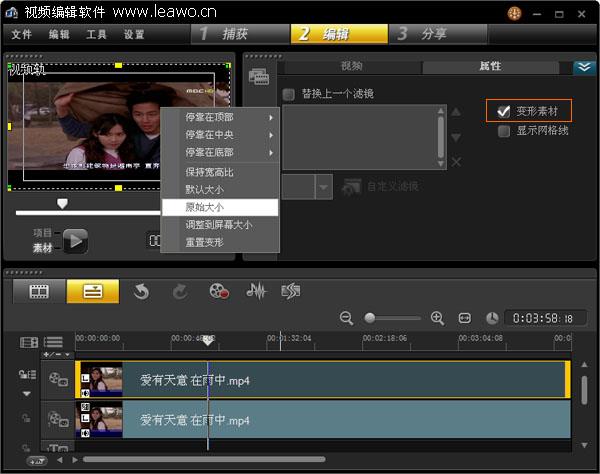
如果想进一步了解狸窝视频转换器的话,可以直接下载狸窝全能视频转换器进行体验哦!
点击进入:狸窝全能视频转换器
 天天绕圈圈游戏 1.2.5 安卓版
天天绕圈圈游戏 1.2.5 安卓版 加查海关与咖啡游戏 1.1.0 安卓版
加查海关与咖啡游戏 1.1.0 安卓版 大吉普越野驾驶游戏 1.0.4 安卓版
大吉普越野驾驶游戏 1.0.4 安卓版 沙盒星球建造游戏 1.5.0 安卓版
沙盒星球建造游戏 1.5.0 安卓版 秘堡埃德兰Elderand游戏 1.3.8 安卓版
秘堡埃德兰Elderand游戏 1.3.8 安卓版 地铁跑酷暗红双旦版 3.5.0 安卓版
地铁跑酷暗红双旦版 3.5.0 安卓版 跨越奔跑大师游戏 0.1 安卓版
跨越奔跑大师游戏 0.1 安卓版 Robot Warfare手机版 0.4.1 安卓版
Robot Warfare手机版 0.4.1 安卓版 地铁跑酷playmods版 3.18.2 安卓版
地铁跑酷playmods版 3.18.2 安卓版 我想成为影之强者游戏 1.11.1 官方版
我想成为影之强者游戏 1.11.1 官方版 gachalife2最新版 0.92 安卓版
gachalife2最新版 0.92 安卓版 航梦游戏编辑器最新版 1.0.6.8 安卓版
航梦游戏编辑器最新版 1.0.6.8 安卓版 喵星人入侵者游戏 1.0 安卓版
喵星人入侵者游戏 1.0 安卓版 地铁跑酷黑白水下城魔改版本 3.9.0 安卓版
地铁跑酷黑白水下城魔改版本 3.9.0 安卓版
- 1
芭比公主宠物城堡游戏 1.9 安卓版
- 2
地铁跑酷忘忧10.0原神启动 安卓版
- 3
死神之影2游戏 0.42.0 安卓版
- 4
跨越奔跑大师游戏 0.1 安卓版
- 5
挂机小铁匠游戏 122 安卓版
- 6
烤鱼大师小游戏 1.0.0 手机版
- 7
咸鱼大翻身游戏 1.18397 安卓版
- 8
灵魂潮汐手游 0.45.3 安卓版
- 9
旋转陀螺多人对战游戏 1.3.1 安卓版
- 10
Escapist游戏 1.1 安卓版
- 1
开心消消乐赚钱版下载
- 2
Minecraft我的世界基岩版正版免费下载
- 3
暴力沙盒仇恨最新版2023
- 4
疯狂扯丝袜
- 5
黑暗密语2内置作弊菜单 1.0.0 安卓版
- 6
爆笑虫子大冒险内购版
- 7
姚记捕鱼
- 8
班班幼儿园手机版
- 9
秘密邻居中文版
- 10
千炮狂鲨





















 芭比公主宠物城堡游戏 1.9 安卓版
芭比公主宠物城堡游戏 1.9 安卓版 地铁跑酷忘忧10.0原神启动 安卓版
地铁跑酷忘忧10.0原神启动 安卓版 死神之影2游戏 0.42.0 安卓版
死神之影2游戏 0.42.0 安卓版 挂机小铁匠游戏 122 安卓版
挂机小铁匠游戏 122 安卓版 烤鱼大师小游戏 1.0.0 手机版
烤鱼大师小游戏 1.0.0 手机版 咸鱼大翻身游戏 1.18397 安卓版
咸鱼大翻身游戏 1.18397 安卓版 灵魂潮汐手游 0.45.3 安卓版
灵魂潮汐手游 0.45.3 安卓版 旋转陀螺多人对战游戏 1.3.1 安卓版
旋转陀螺多人对战游戏 1.3.1 安卓版 Escapist游戏 1.1 安卓版
Escapist游戏 1.1 安卓版 开心消消乐赚钱版下载
开心消消乐赚钱版下载 Minecraft我的世界基岩版正版免费下载
Minecraft我的世界基岩版正版免费下载 暴力沙盒仇恨最新版2023
暴力沙盒仇恨最新版2023 疯狂扯丝袜
疯狂扯丝袜 黑暗密语2内置作弊菜单 1.0.0 安卓版
黑暗密语2内置作弊菜单 1.0.0 安卓版 爆笑虫子大冒险内购版
爆笑虫子大冒险内购版 姚记捕鱼
姚记捕鱼 班班幼儿园手机版
班班幼儿园手机版 秘密邻居中文版
秘密邻居中文版 千炮狂鲨
千炮狂鲨